Para visualizar la pantalla [Inicio], pulse la tecla [Inicio] en el panel de mandos.
Se asigna un icono a cada función, y estos iconos se muestran en la pantalla [Inicio]. Puede agregar accesos directos a funciones o páginas web utilizadas con frecuencia a la pantalla [Inicio]. Asimismo, puede registrar widgets como el Widget Cambiar idiomas.
![]()
No someta la pantalla a fuertes impactos ni a demasiada fuerza, ya que podría resultar dañada. La presión máxima posible es de 30 N aprox.(3 kgf). (N = Newton, kgf = kilogramo fuerza. 1 kgf = 9,8 N)
La pantalla [Inicio] del panel de mandos inteligente está formada por cinco pantallas, desde la pantalla Inicio 1 hasta la pantalla Inicio 5. La pantalla Inicio 3 es la pantalla predeterminada que aparece en primer lugar después de pulsar la tecla [Inicio].
Para cambiar de pantalla, deslice el dedo por la pantalla hacia la derecha o hacia la izquierda.
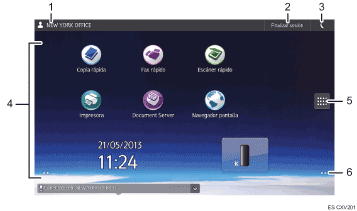
El nombre del usuario que ha iniciado sesión
Muestra el nombre del usuario que ha iniciado sesión actualmente en la máquina. El nombre del usuario aparece únicamente cuando se ha habilitado la autenticación de usuarios.
[Inicio de sesión]/[Finalizar sesión]
Estas teclas aparecen cuando se habilita la autenticación de usuarios. Al pulsar [Inicio de sesión], aparece la pantalla de autenticación. Si ya ha iniciado sesión en la máquina, aparecerá [Finalizar sesión]. Para finalizar sesión en la máquina, pulse [Finalizar sesión].
Para más detalles sobre cómo iniciar y finalizar sesión, consulte Inicio de sesión en la máquina.
Ahorro de energía

Pulse esta tecla para activar y desactivar el modo En reposo.
Para obtener más detalles acerca de los modos, consulte Ahorro de energía.
Área de visualización de iconos
Muestra los widgets e iconos de las funciones o aplicaciones. Los iconos mostrados difieren en las cinco pantallas de inicio. Para obtener más información sobre los iconos de cada pantalla, consulte Iconos principales de la pantalla [Inicio] (al utilizar el Smart Operation Panel).
También puede añadir accesos directos y organizar los iconos utilizando carpetas. Para más información, consulte Personalización de la pantalla [Inicio].
Icono de la lista de aplicaciones

Pulse para visualizar la lista de aplicaciones. La lista contiene todas las aplicaciones que están instaladas en el Smart Operation Panel. Puede crear accesos directos a las aplicaciones en la pantalla [Inicio]. Para más información, consulte Personalización de la pantalla [Inicio].
Iconos para cambiar de pantalla

Pulse para cambiar entre las cinco pantallas de inicio. Los iconos aparecen en la parte inferior derecha e izquierda de la pantalla, el número de iconos indica el número de pantallas a cada lado de la pantalla actual. Por ejemplo, cuando visualiza la pantalla Inicio 3, aparecen dos iconos en las partes izquierda y derecha.
Para visualizar miniaturas de las cinco pantallas, mantenga pulsado
 .
.
